
Quando compili un modulo, Chrome ti chiede se desideri salvare le informazioni per velocizzare le cose la prossima volta. Se non utilizzi questa funzione né ti piace che Google memorizzi le tue informazioni, è facile disattivarla.
Come disabilitare la compilazione automatica dei moduli
Avvia Chrome, fai clic sull'icona del menu, quindi su "Impostazioni". In alternativa, puoi digitare
chrome: // settings /
nella Omnibox per andare direttamente lì.

Scorri verso il basso fino a visualizzare la sezione Compilazione automatica e fai clic su "Indirizzi e altro".
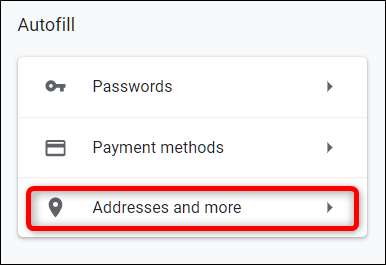
Sposta l'interruttore accanto a "Salva e compila indirizzi".
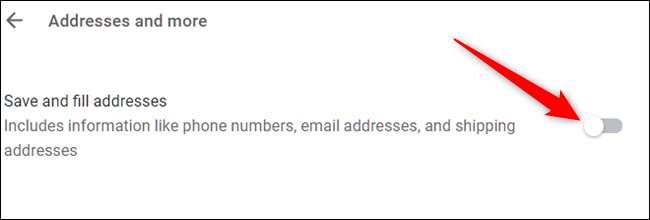
RELAZIONATO: Come fare in modo che Chrome interrompa l'offerta di salvare i dati della carta di credito
Come eliminare le informazioni di compilazione automatica del modulo
Se desideri rimuovere gli indirizzi dopo aver disabilitato manualmente la funzione di riempimento automatico, ecco come puoi eliminare tutto ciò che è memorizzato in esso dalle Impostazioni di Chrome.
Se non ci sei ancora, torna alla sezione "Indirizzi e altro". Puoi farlo digitando
chrome: // impostazioni / indirizzi
nella Omnibox e premendo Invio.
Una volta lì, fai clic sull'icona del menu accanto agli indirizzi salvati, quindi fai clic su "Elimina".
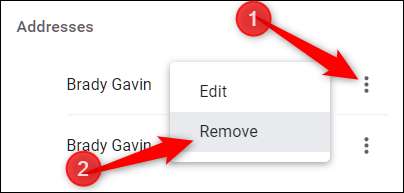
La voce viene eliminata immediatamente senza preavviso o un modo per annullare la tua azione, quindi assicurati di farlo veramente desidera eliminare queste informazioni.
Ora, per fare un ulteriore passo avanti, puoi utilizzare la funzione "Cancella dati di navigazione" per raschiare via le piccole informazioni ancora attaccate al browser. genere
chrome: // impostazioni
nella Omnibox e premi Invio. Una volta nella scheda Impostazioni, scorri fino in fondo e fai clic su "Avanzate".

Scorri ancora un po 'verso il basso fino a visualizzare "Cancella dati di navigazione". Cliccaci sopra.

RELAZIONATO: Come eliminare le informazioni sincronizzate in Chrome
Scorri fino a visualizzare "Compilazione automatica dei dati dei moduli" e assicurati che sia selezionato per l'eliminazione. Se vuoi mantenere tutto il resto così com'è (password, cronologia di navigazione, cookie, ecc.) Assicurati di deselezionare quelle caselle; in caso contrario, anche quei dati verranno rimossi. Quando hai finito di selezionare e deselezionare le caselle, fai clic su "Cancella dati".
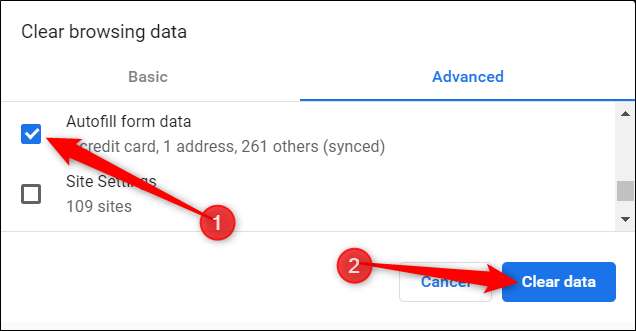
Segui le istruzioni e tutti i dati di qualsiasi modulo salvato in Google Chrome verranno cancellati dal tuo browser. La prossima volta che dovrai compilare un modulo, dovrai utilizzare la tua memoria fisica per conservare il tuo nome e indirizzo.







